Autodesk inventor2022版本怎么安装?主要分为哪些步骤?
Autodesk Inventor Nastran 2022是一款功能强大且为工程分析师提供有限元分析的专业工具,该软件模拟涉及到许多类型的分析,如线性和非线性应力、动力学和传热等功能。下面就来讲解inventor2022版本怎么安装?
1、在文件下载解压后,得到软件中文原程序和破解文件夹
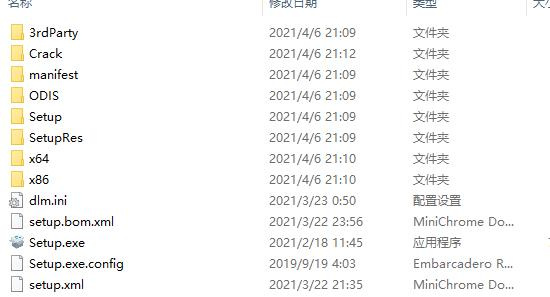
2、首先点击运行Setup.exe开始进行安装,选择简体中文并且还需要勾选同意许可协议
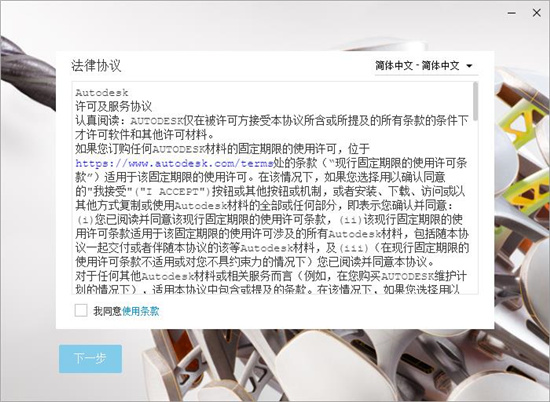
3、安装路径可以直接选择默认路径C:Program FilesAutodesk,之后直接进入下一步
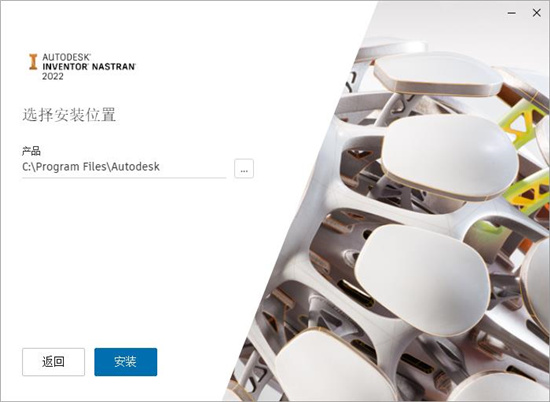
4、根据安装向导的提示一直进行下一步直到安装完成,这个时候直接退出安装向导,不要运行程序
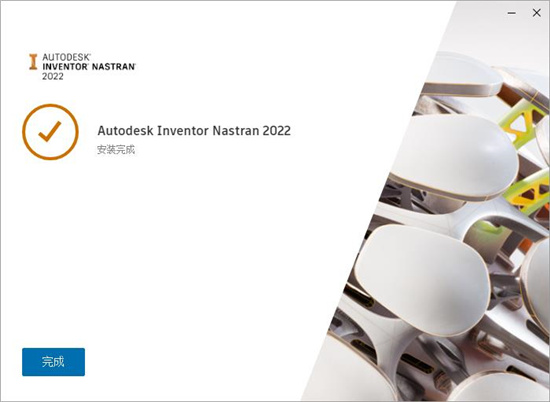
5、接下来点击运行破解文件夹下的nlm11.18.0.0_ipv4_ipv6_win64.msi程序
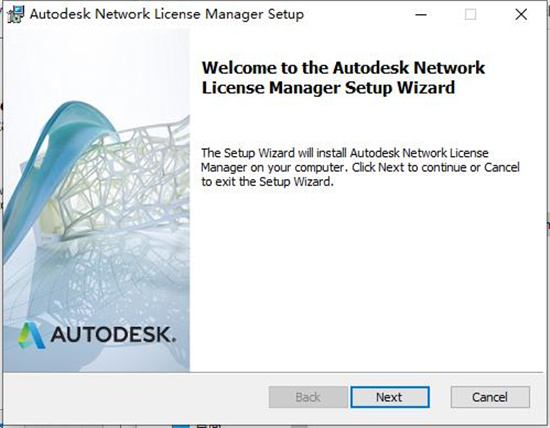
6、安装破解文件夹下的nlm11.18.0.0_ipv4_ipv6_win64.msi,默认安装到C:AutodeskNetwork License Manager,然后一直下一步完成安装
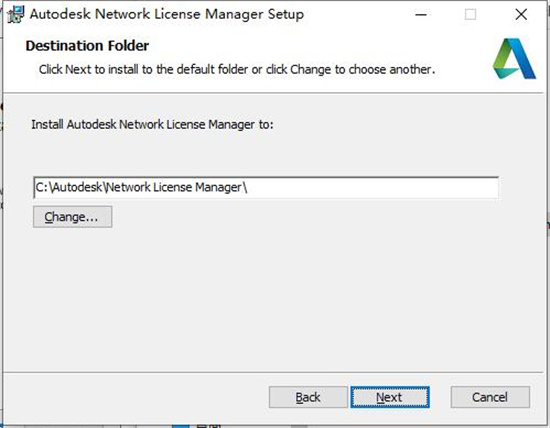
7、拷贝adskflex.exe过去替换
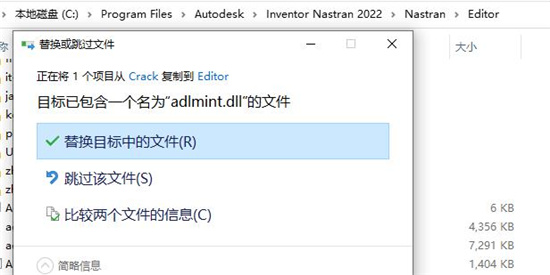
8、打开任务管理器,在服务里停止Autodesk Desktop Licensing Service 拷贝AdskLicensingAgent.exe到C:Program Files (x86)Common FilesAutodeskSharedAdskLicensing11.0.0.4854AdskLicensingAgentAdskLicensingAgent.exe替换,启动Autodesk Desktop Licensing Service
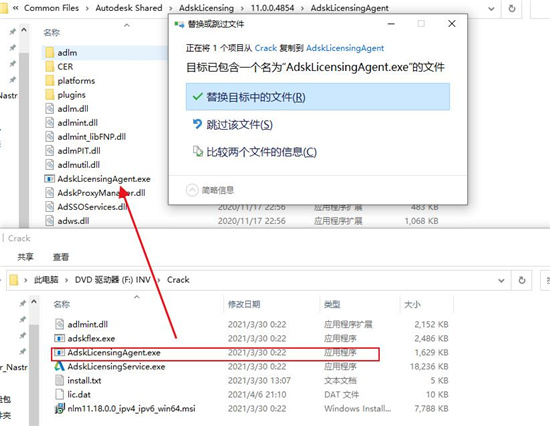
9、用记事本打开lic.dat,将里面的HOSTNAME 和 MAC修改成自己电脑的用户名和MAC地址

10、保存后放到C:AutodeskNetwork License Manager
11、在C:AutodeskNetwork License Manager里启动lmtools.exe,在config services里,添加Autodesk作为服务名称lmgrd选择 C:AutodeskNetwork License Managerlmgrd.exe许可文件选择上面的lic.dat勾选’start server at power up’ 和 ‘use services’ 点击保存
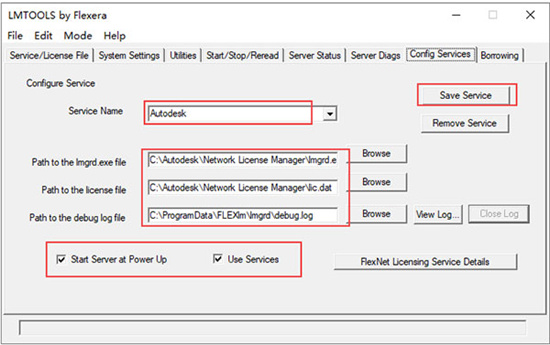
12、在service/license file选择 configuration using services 勾选ignore license file path env var
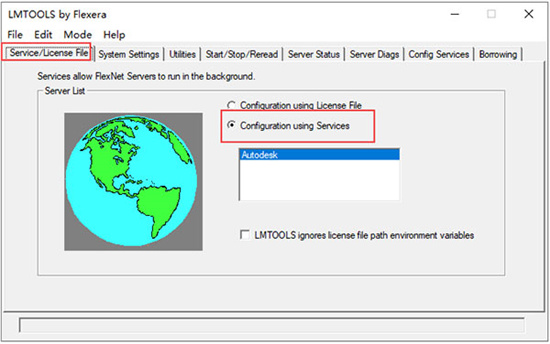
13、在start/stop/read点击start server,点击rereadlicense file
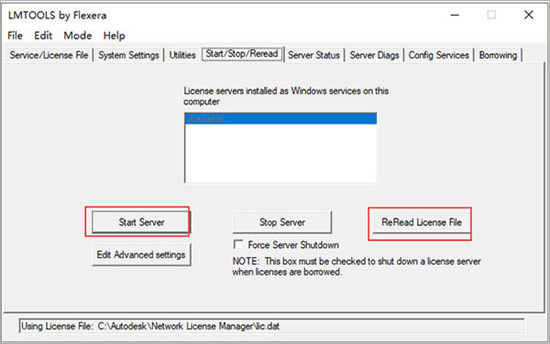
14、在server status点击perform status enquiry
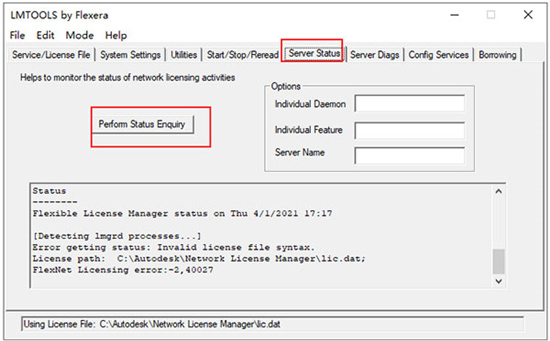
15、启动软件
选择Use a network license
选择Single license server
填写127.0.0.1, localhost
BIM技术是未来的趋势,学习、了解掌握更多BIM前言技术是大势所趋,欢迎更多BIMer加入BIM中文网大家庭(http://www.wanbim.com),一起共同探讨学习BIM技术,了解BIM应用!
相关培训